16
Orgiarokucelina
3 lata temu
Youtube czyli Jak przygotować materiały do montażu filmu
Kiedyś w pewnym artykule wspominałem czym jest kompresja stratna, próbowałem pokazać czemu filmiki na Youtube są niszczone przez sam serwis zmiejszonymi plikami właśnie. Dzisiaj postaram się poradzić jak zmniejszyć efekt rozsmarowanej Nutelli na ekranie badź kalecząchych dźwięków jeśli jesteście twórcami muzyki. Artykuł przeznaczony dla tych osób którym zależy na jakości nagrania. Sam artykuł w miarę możliwości podzielę między wasze specjalizacje, więc zaczynamy.
Zagrajmerzy/Gameplayerzy

Wasza grupa jest najbardziej narażona na efekt Nutelli, ominąć go jest zadaniem bardzo trudnym (jak ma się bardzo stary i słaby sprzęt) a nawet niemożliwym ze względu na ustawienia. dzisiaj już się nie używa programów takich jak Fraps czy Bandicam (szczerze uważam je za najlepsze) tylko darmowego programu OBS Studio lub (strasznie obciążającego) Streamlabs OBS. KIedyś myślałem że OBS nie posiada opcji nagrywania bezstratnego ale okazało się że ma
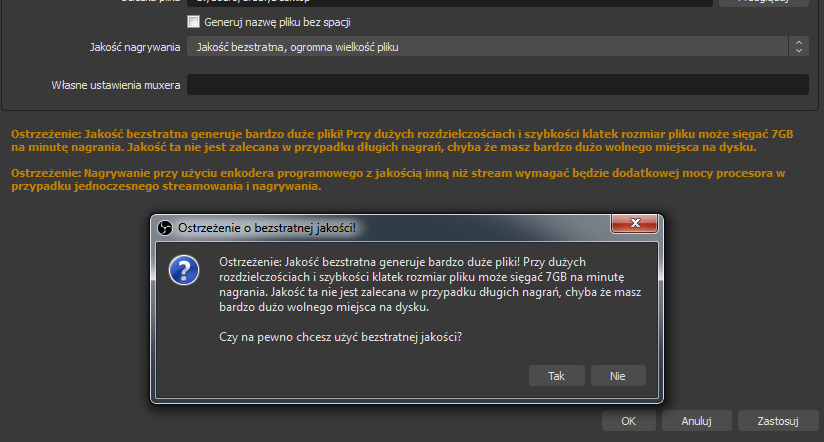
Opcja w zakładce "Wyjście" z sekcji "Nagrywanie"
...Jak widzimy na screenie niestety będzie się to wiązać z ogromnym zapchaniem dysku ale w przypadku samego obrazu nie musimy aż tyle przesadzać
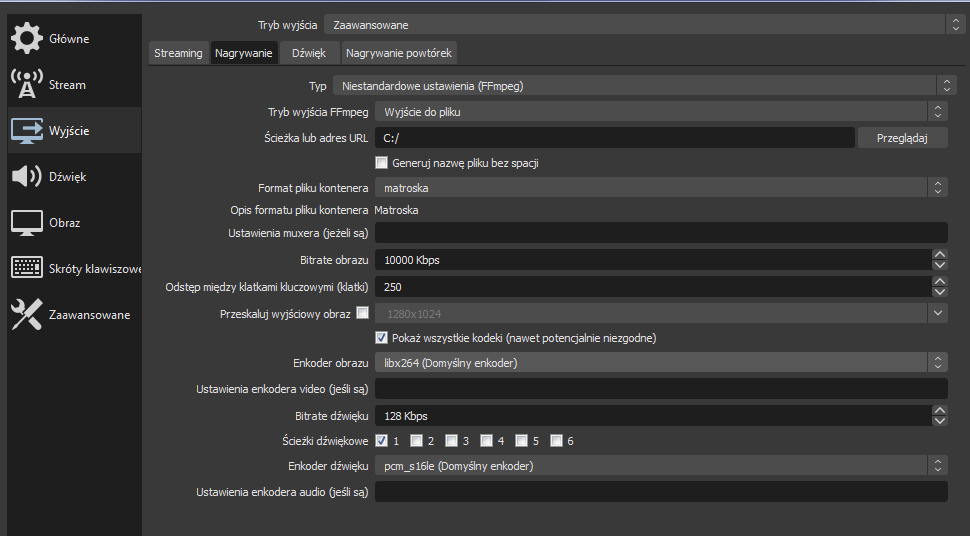
możemy w tej samej zakładce zmienić tryb na zaawansowany i najważniejsze żeby ustawić bitrate (tak jak na screenie) do jakości 720p=10000kbps a potem w większych rozmiarach filmów stopniowo zwiększać wartość (dla 4k to będzie gdzieś około 20000) o ile macie dysk w dobrym stanie i w miarę szybki internet (jeśli film nie będzie obrabiany).
I tutaj uwaga gdyż jeśli będziemy film obrabiać potem w programie do montażu to niczego nie zmieniamy a jeśli wrzucamy od razu na serwis to możemy zmienić sobie "Enkoder dźwięku" na aac
Zagrajmerzy/Gameplayerzy starej daty
jeśli używacie jeszcze Frapsa to tak naprawdę nic nie musicie robić jedynie zmniejszać pliki (Jeśli wrzucacie od razu na serwis) odpowiednimi konwerterami takimi jak AVC (nie ma profesionalnych funkcji ale na zwykłe filmiki na youtube to powwinien wystarczyć), zaś jeśli używacie bandicama to również jest kilka opcji do skonfigurowania
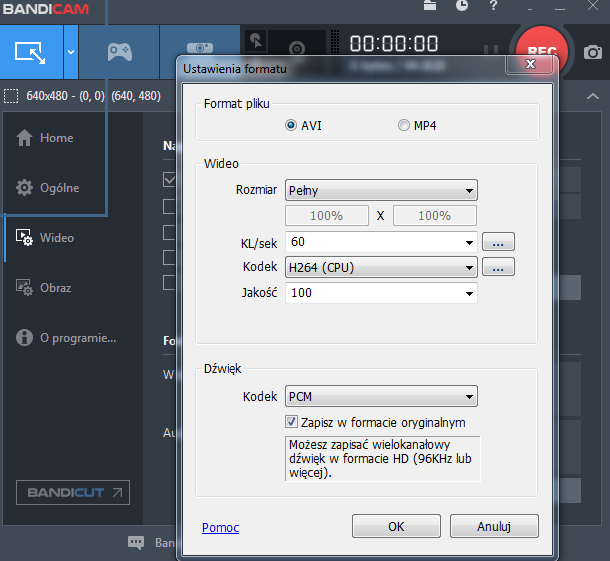
i tak samo jak poprzednio: jeśli film będzie obrabiany to ustawiamy tak jak na screenie a jeśli nie to możemy sobie ustawić na MP4 i od razu nagrywać
Twórczość muzyczna

u waszej twórczości nie ma zbyt dużej filozofii, najpierw podczas nagrywania utworu nagrywacie go do WAV lub FLAC w rozdzielczości 24 bitowej (w celu archiwizacji a nie youtube) problemy się zaczynają jednak w programie do montażu gdyż jeśli chcecie do tego zrobić teledysk to będą inne opcje do ustawiania a jeśli tylko statyczny obrazek w celu wypełnienia video to ustawienia będą również inne (montaż video we wszystkich przypadkach wymienię na koniec artykułu)
Filmy ASMR, VideoBlogi, Turystyczno-podróżnicze (Filmy z użyciem kamery)

z samym nagraniem filmu nie ma nic do gadania w tym przypadku wszystko zależy wyłącznie od sprzętu jakim dysponujemy i rodzajem nagrywania filmu jeśli film się trzęsie lub rusza się dużo elementów to będzie bardzo problematyczne w oglądaniu tego na youtube, tutaj zaś filmy ASMR i jednoscenowe VideoBlogi bez efektów specjalnych są najmniej narażone na efekt Nutelli bo na tych filmach zazwyczaj nie trzęsie się nic jedynie nasza twarz bądź przedmiot który jest pokazywany na filmiku w dodatku filmy te zawierają jedne niezmieniające się tło
Livestreamy (ogólnie)

Livestreaming jest bardzo trudnym procesem jak dla samego komputera jak i serwisu gdyż musi przesyłać informacje które są kodowane w locie a kodowanie z locie jest marne w skutkach jak rozmazany obraz (Nutella), klatki nachodzące na siebie z powodu słabego łącza lub komputera, najlepszym znanym programem do livestreamingu na komputerze jest wymieniany już wyżej OBS Studio
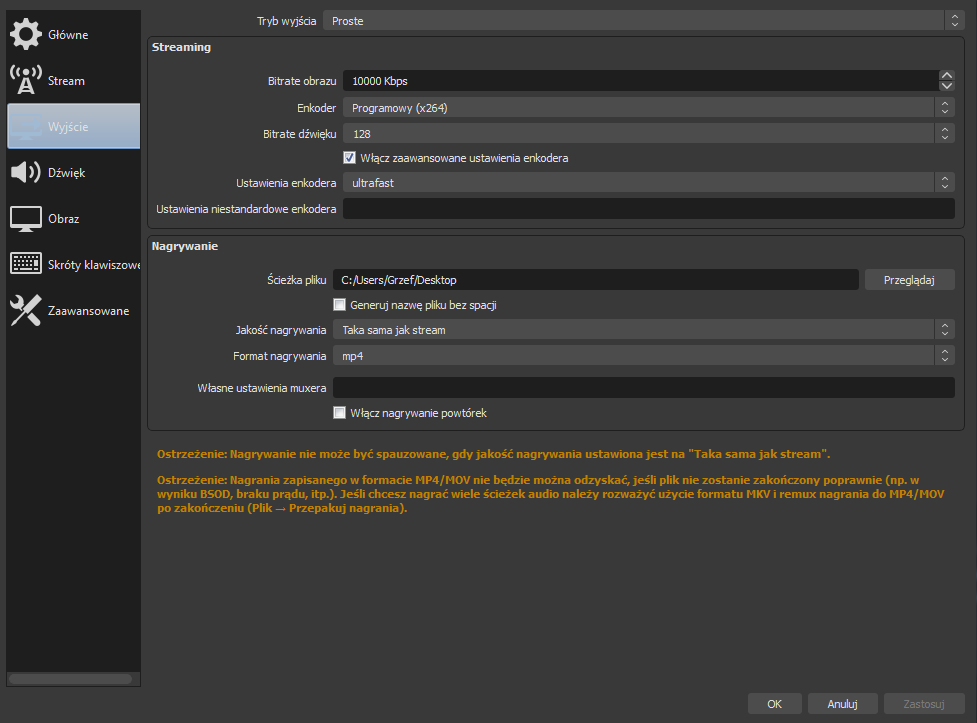
jeśli chodzi o ustawienie samego streama w programie to wystarczy jedynie ta zakładka gdy wcześniej ustawialiśmy program w trybie zaawansowanym to w tym przypadku ustawiamy w trybie prostym gdyż nie będą nam potrzebne do tego żadne zaawansowane ulepszenia. gdy mamy porządny internet to wpisujemy liczbę bitrate-u taką jaka jest na screenie (w przypadku 720p) i możemy jeszcze sobie ustawić lepszy profil encoder-a z ultrafast na silniejszy w przypadku mocniejszego sprzętu. gorzej jest wtedy gdy mamy słaby internet to wtedy ustawiamy na ultrafast i na zasadzie prób i błędów wpisujemy odpowiedni bitrate na taki jaki uciągnie nasz internet a dopiero potem możemy sprawdzić ustawienie enkodera
Montaż filmu

teraz największy podpunkt całego procesu tworzenia czyli montaż naszego dzieła w jedną wspólną całość, ja pokarzę wskazówki na przykładzie programu Magix Vegas Pro 17. Ewentualnie jeśli wy znacie o wiele lepsze programy do tego to spróbujcie poszukać podobnych opcji w waszym narzędziu. Dla każdego rodzaju filmu ustawienia mogą być inne i nie musza być ze sobą zgodne
Ustawienia ogólne
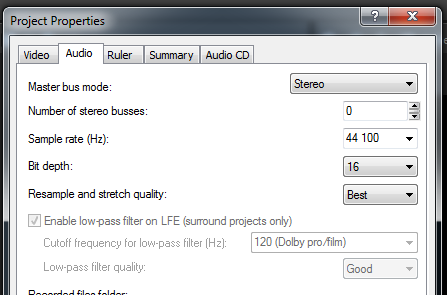
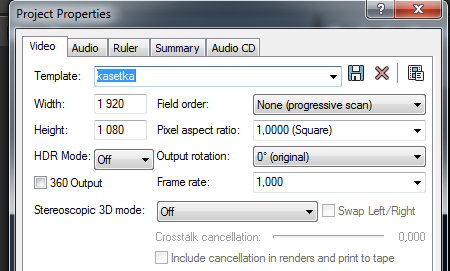
w obu zakładkach zaznaczany ptaszek "start all new projects with this settings" wartości w przykładach mogą wymagać innych ustawień ale najbardziej ogólnie to takie nam wystarczą
Ustawienia dla pliku z utworem muzycznym
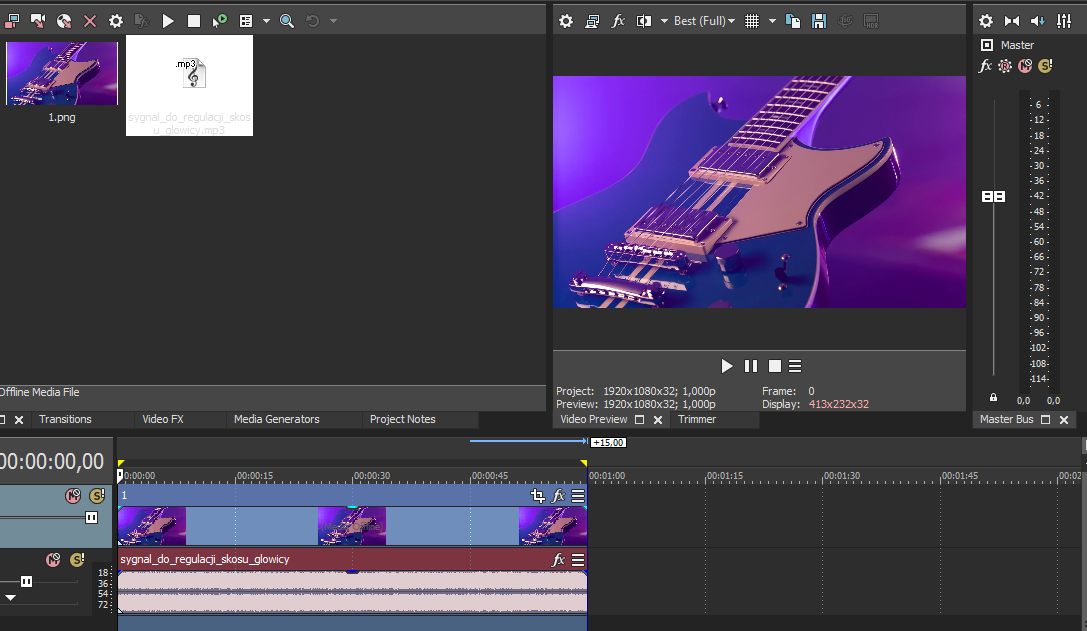
jeśli będziemy używać jedynie statycznego obrazka i nic do niego nie będziemy dodawać, żadnych zmiennych napisów, zmiennych obrazków itp. tak jak na przykładzie to wystarczy nam ustawienie nam 1 klatki na sekundę
Ustawienia dla pozostałych przykładów filmów
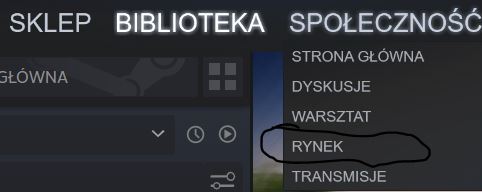
tutaj wartości mogą być różne, jak wrzucimy video do programu to wyświetli się nam taki komunikat
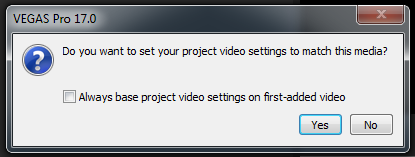
klikamy na tak i możemy już zacząć montować nasz materiał
Wyeksportowanie pliku

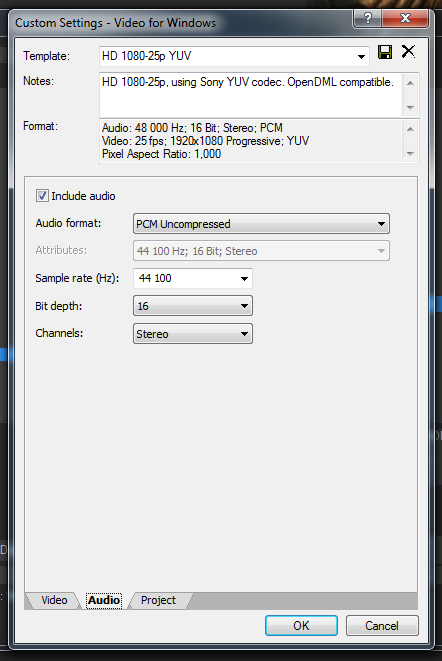
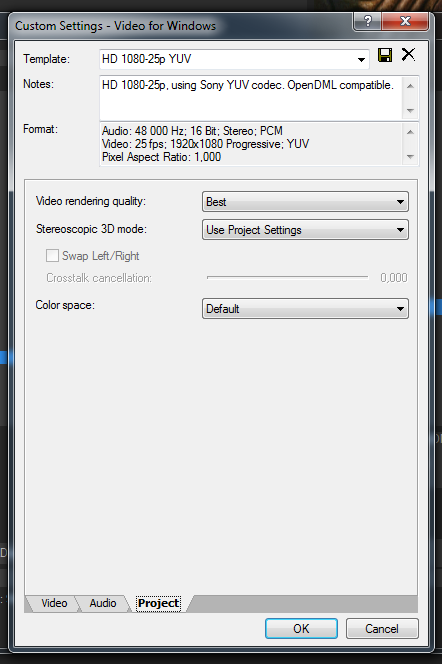
po skończeniu montażu klikamy na "renderuj" oraz w menu wybieramy opcję "video for windows" i robimy tak jak na screenach jedynie niektóre wartości ustawiamy tak jak mieliśmy początkowo w projekcie (najczęściej to będą jedynie klatki na sekundę) i możemy już plik wyeksportować (można by było użyć już od razu innego kodera by pominąć podpunkt następny ale w przypadku programu vegas, koder MP4 jest zepsuty i możemy wtedy uzyskać to co się dzieje na słabych livestreamach, no chyba że wasz program spełnia o wiele lepiej te zadanie to wtedy następny podpunkt już nie będzie was dotyczył)
Konwertowanie wyeksportowanych plików
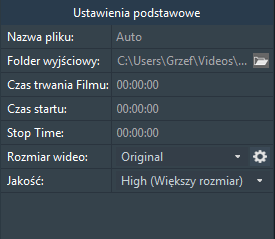
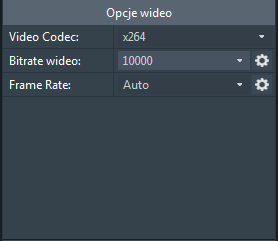
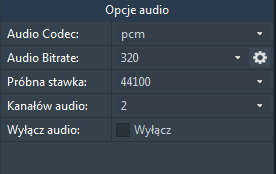
jeśli wyeksportowaliśmy już plik lub nagraliśmy materiał bezstratnie (tak jak to robi wymieniony na początku artykułu Fraps) to prawdopodobnie zajdzie potrzeba zmniejszenia pliku do odpowiedniego rozmiaru, ja użyję do tego darmowego programu AVC video converter. ustawiamy format pliku na .AVI i robimy to co jest na screenach (z wyjątkiem przykładu utworu muzycznego lub mniej poruszającego się filmu w pierwszym przypadku możemy zmienić wartość z 10000 na 64 w drugim możemy spróbować metody prób i błędów w tej samej sekcji) a na koniec wciskamy "konwertuj teraz" i czekamy aż film się przetworzy i gotowe, mamy już cały film który możemy już wrzucać na youtube
Dziękuję za przeczytanie artykułu. Mam nadzieję że temat który omówiłem jest w miarę zrozumiały i pomoże w rozwoju waszych kanałów na Youtube. Dziękuję i do zobaczenia.
Ostatnie wpisy

